建置虛擬桌面環境時,除了讓虛擬機器正常運作外,如何細心調校設法讓資源消耗減少、提升運作效率,更是IT管理人員不可或缺的技能,這種情況在運作數量龐大的虛擬桌面主機時更加突顯。對此,本文將詳細介紹與ESXi Host、VM Level、Guest OS Level等等相關的調校技巧。
.E1000:模擬Intel 82545EM Gigabit網路卡,部分Guest OS當中已經內建此虛擬網路卡驅動程式,如Linux 2.4.19、Windows XP Professional(64Bit)、Windows Server 2003(32Bit)等等,不需安裝VMware Tools便可以直接使用此虛擬網路卡。
.E1000e:模擬Intel 82574 Gigabit網路卡,至少為Virtual Machine Version 8或更新版本才能使用,大部分的Linux作業系統並不支援採用此虛擬網路卡(運作於圖形介面時會有問題)。
.VMXNET2:第二代vmxnet虛擬網路卡,Guest OS安裝VMware Tools後便可使用此虛擬網卡,從ESX/ESXi 3.5版本之後便能使用,並且支援相關進階功能如Jumbo Frames、Hardware Offloads等等(若採用的Guest OS為Solaris,則不支援Jumbo Frames等進階功能)(圖3)。
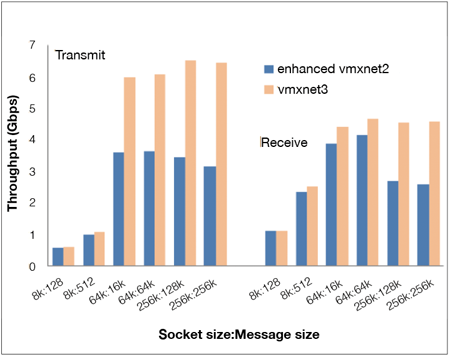 |
| ▲圖3 VMXNET2及VMXNET3網路吞吐量比較表。(圖片來源:VMware文件 – Performance Evaluation of VMXNET3 Virtual Network Device) |
.VMXNET3:第三代vmxnet虛擬網路卡,至少為Virtual Machine Version 7或更新版本才能使用,當Guest OS安裝VMware Tools後便可使用此虛擬網卡,支援更多網路進階功能,如RSS(Receive Side Scaling)、IPv6 Offloads、MSI/MSI-X等等(若採用的Guest OS為Solaris,則可支援Jumbo Frames功能)。
請注意!在VMware Horizon View虛擬桌面平台環境中,若所安裝的黃金映像檔VM虛擬主機為Windows 7作業系統,並且採用VMXNET3虛擬網路卡時,請安裝相對應的Windows Hotfix,以避免發生「STOP 0x0000007B」錯誤(相關資訊可參考VMware KB2007319)。
- Windows 7:請參考Microsoft KB2344941文件,並安裝Hotfix347968。
- Windows 7 SP1:請參考Microsoft KB2550978文件,並安裝Hotfix373376。
虛擬硬碟控制器
在虛擬硬碟控制器(SCSI Controller)方面,若黃金映像檔VM虛擬主機所要安裝的作業系統為「Windows XP」,並且採用的虛擬化平台為「舊版VMware vSphere ESX 4.x」時,那麼建議採用預設的「BusLogic Parallel」虛擬硬碟控制器。
而若要採用速度較快的LSI Logic Parallel虛擬硬碟控制器時,請先至LSI官方網站下載LSI20320-R SCSI Adapter驅動程式,以便在安裝Windows XP時按下〔F6〕鍵更新硬碟驅動程式,否則在安裝Windows XP作業系統時,可能會回應找不到硬碟控制器而使安裝程序中斷,或者安裝後發生BSOD(Blue Screen of Death)的當機情況(相關資訊可參考VMware KB2004740)。
若採用的虛擬化平台為「新版VMware vSphere ESXi 5.x」時,建議為Windows XP虛擬主機配置「LSI Logic Parallel」虛擬硬碟控制器,若要採用舊有BusLogic Parallel虛擬硬碟控制器,請下載VMware SCSI Driver Floppy Image(vmscsi-1.2.0.4.flp),以便在安裝Windows XP時按下〔F6〕鍵載入硬碟驅動程式,否則在安裝Windows XP作業系統時,可能會回應找不到硬碟控制器而使安裝程序中斷,或者安裝後發生BSOD(Blue Screen of Death)的當機情況(相關資訊可參考VMware KB2007603)。
倘若黃金映像檔所要安裝的作業系統為Windows 7/8時,那麼建議為VM虛擬主機配置「LSI Logic SAS」虛擬硬碟控制器(圖4)。
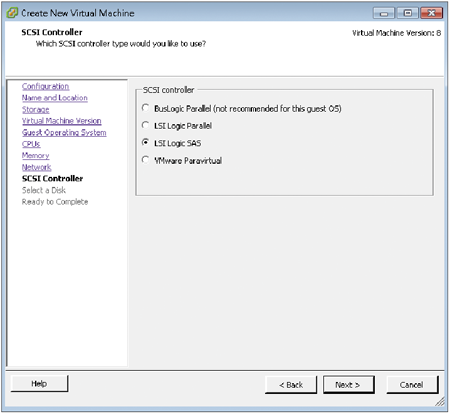 |
| ▲圖4 選擇VM虛擬主機所採用的虛擬硬碟控制器。 |
雖然Windows 7/8也支援採用「PVSCSI(VMware Paravirtual SCSI)」的虛擬硬碟控制器,而且PVSCSI硬碟控制器的特色為可以減輕ESX/ESXi Host的CPU Workload,但它適合運作在「高IOPS需求環境中」。根據VMware官方統計,當VM虛擬主機的資料量讀寫超過2,000 IOPS時,才適合使用PVSCSI虛擬硬碟控制器,否則容易適得其反(相關資訊可參考VMware KB1010398、KB1017652)。
虛擬硬體版本
請為VM虛擬主機配置最新的虛擬硬體版本,以便得到最好的虛擬硬碟支援度,舉例來說,當採用虛擬硬體版本7時,虛擬記憶體最大支援度為255GB,而採用虛擬硬體版本8時最大可支援至1TB。
如果採用的是虛擬化平台為VMware vSphere ESXi 5.0,則VM虛擬主機預設的「虛擬硬體版本(Virtual Machine Version)」為「8」,若採用ESXi 5.1版本的話,則可升級虛擬硬體版本至「9」,而採用最新的ESXi 5.5版本時則為虛擬硬體版本「10」。
表2為VMware vSphere ESX/ESXi虛擬化平台所支援及採用的虛擬硬體版本(相關資訊可參考VMware KB1003746):
表2 vSphere ESX/ESXi虛擬化平台支援採用的虛擬硬體版本
移除或停用不必要的虛擬硬體
將VM虛擬主機建立完成之後,因為VM虛擬主機內的每項虛擬硬體都是由底層ESXi Host所提供,因此可以移除或停用不必要的虛擬硬體。這樣的做法除了能夠減少ESXi Host資源耗用外,也能夠提升效能,對於屆時的Guest OS也可以免去硬體偵測及連接的動作,有效加速黃金映像檔的系統效能及反應。